Googleクチコミに関する考察
なぜGoogleクチコミが重要か?
皆さんが毎日のように使っているGoogleマップ、近くのカフェやランチのお店などをスマホで検索するとすぐに出てきて便利ですよね。
逆にお店の人にとって見れば、自分のお店が上位に表示されれば新規来店も期待できるでしょうし、料理・商品・サービス・接客などがクチコミで高評価されれば、新規のお客様の呼び水になるだけでなく、従業員のモチベーションも上がることもあるでしょう。
一方、Google検索しても自分の店が表示されないとか、表示されても順位が低く、スクロールを何度もしないと出てこない場合や、ネガティブコメントばかりの場合、お店に来てくれる人の数は増えそうもなく、死活問題と言えるかもしれません。
ですからSEO対策(検索の表示順位を上げる対策)という意味も含め、お店のGoogleマップ(Googleビジネスプロフィール)にあるクチコミ投稿数やその質は今後ますますBtoCビジネスにとって重要になってくると思われます。
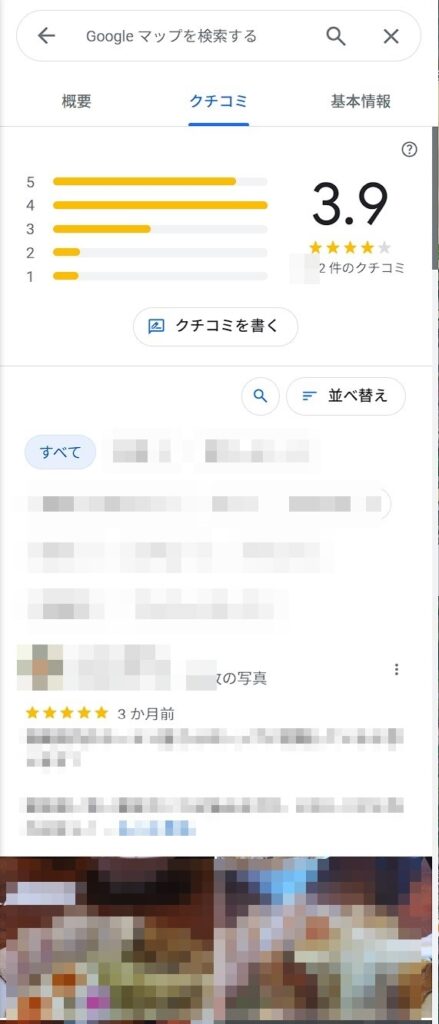
でも良質なクチコミ投稿はなかなか増えない・・・
クチコミは自然に増えていくものなのでそれに任せてもいいのですが、開店したばかりとか飲食店以外だとなかなか増えていかないのが実情です。また人間(日本人?)の本質として、こういうクチコミに投稿するのは満足した時より、不満があった時にそれを共有して留飲を下げることのほうが多かったりします。つまり放置しておくとクチコミが自然に増えたとしても、ネガティブなコメントがどうしても多くなりがちです。それはあまり嬉しくないというのがお店側の本音でしょう。
逆にそういった「待ち」の姿勢ではなく、お店側からクチコミをお願いする「攻めの」姿勢に転じたらどうなるでしょう?お願いされた人は普通は「なんとかしてあげたい」と思うものですから、不満よりは満足した点をひねり出して投稿してくれる人が多いはずですし、より良質のクチコミが増えることが期待できそうです。ただそうは言っても、例えば店先で「Googleへのクチコミ投稿をお願いします」と言ったところで、いちいちそのお店を検索してクチコミまでしてくれることは稀ですし、忙しい状態でそんな呼びかけをする余裕もないので、なかなか良質のクチコミを増やすことは難しいのかもしれません。
そこでクチコミ用QRコードを活用
そこで自分のお店(会社)のGoogleクチコミをすぐにしてもらえるよう、お店のクチコミがすぐできるQRコードを作成・掲示しておいて、クチコミ投稿への心理的ハードルを下げ、投稿をしてもらえる確率をアップさせるのが効果的と言えます。
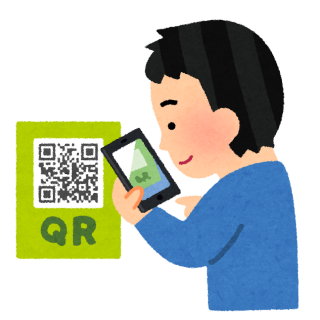
例えば飲食店であれば、食べ終わってのんびりしている時や会計後などにクチコミをしてもらえることが期待できるからです。今回はそのクチコミ用QRコードの作成方法を2つご紹介しようと思います(どちらの方法でも結果はほぼ変わりありません)。
クチコミQRコードの作成方法(その1)
ターゲットの地点をGoogle検索して表示させる
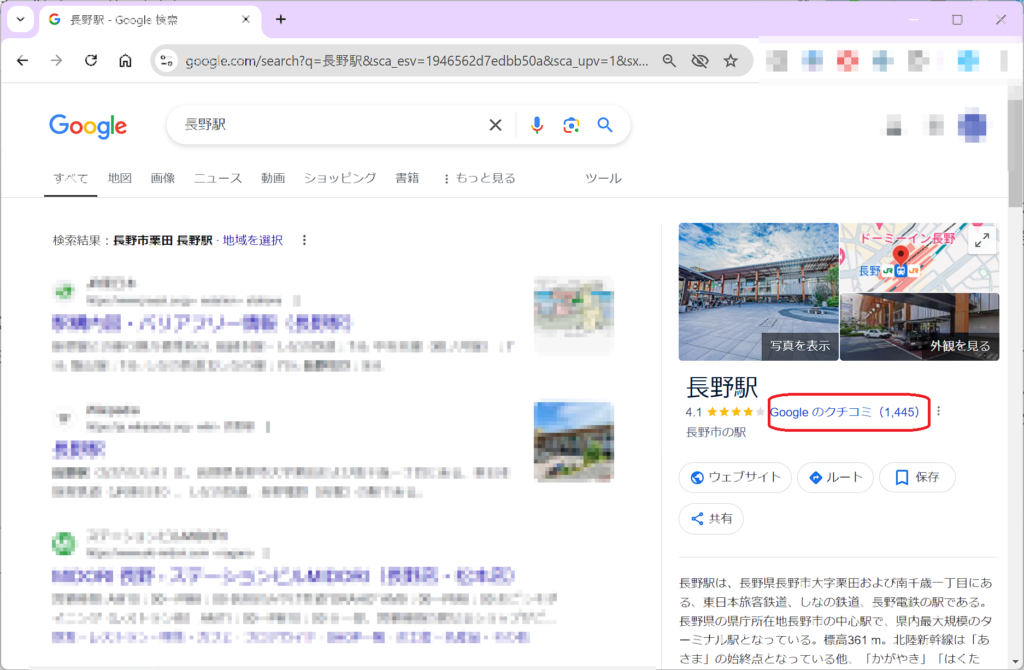
通常は自店舗や自社などを検索することになりますが、ここでは例として「長野駅」を検索しました。ブラウザーの右側に検索できたら「Googleのクチコミ」リンクをクリックします。
※PCで行ってください。なおここでブラウザーの右側にターゲットが出てこない場合は、Googleビジネスプロフィールの設定をあらためてする必要があります。
クチコミのリンクを開く
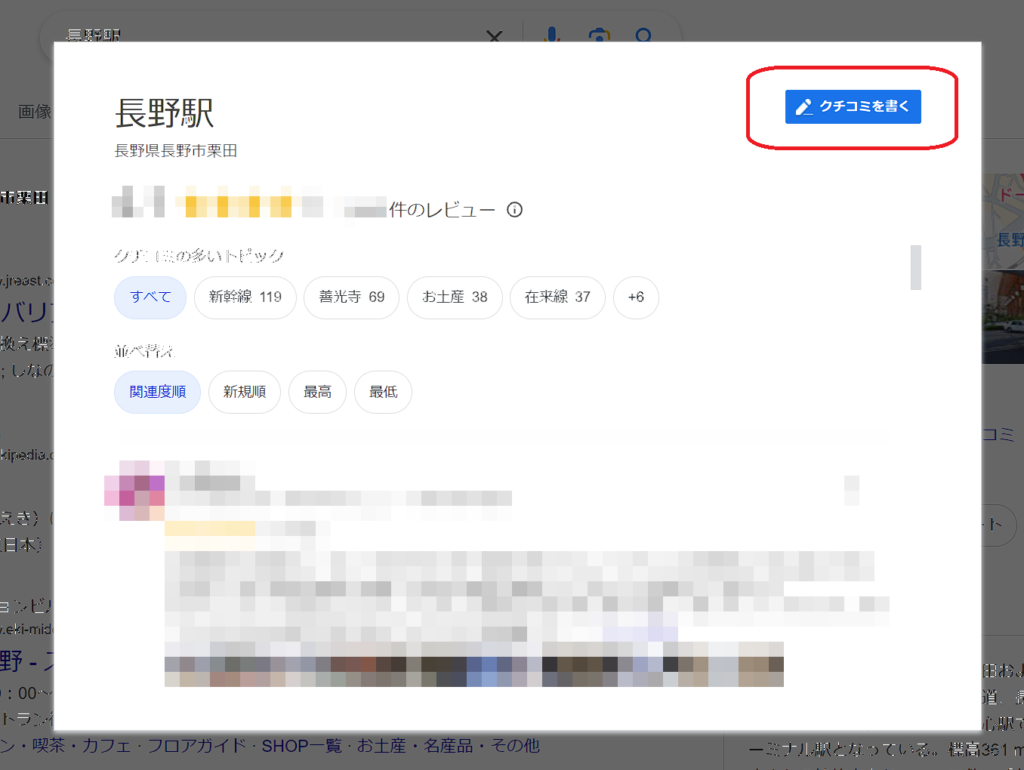
「クチコミを書く」ボタンをクリックします
QRコードを作成する
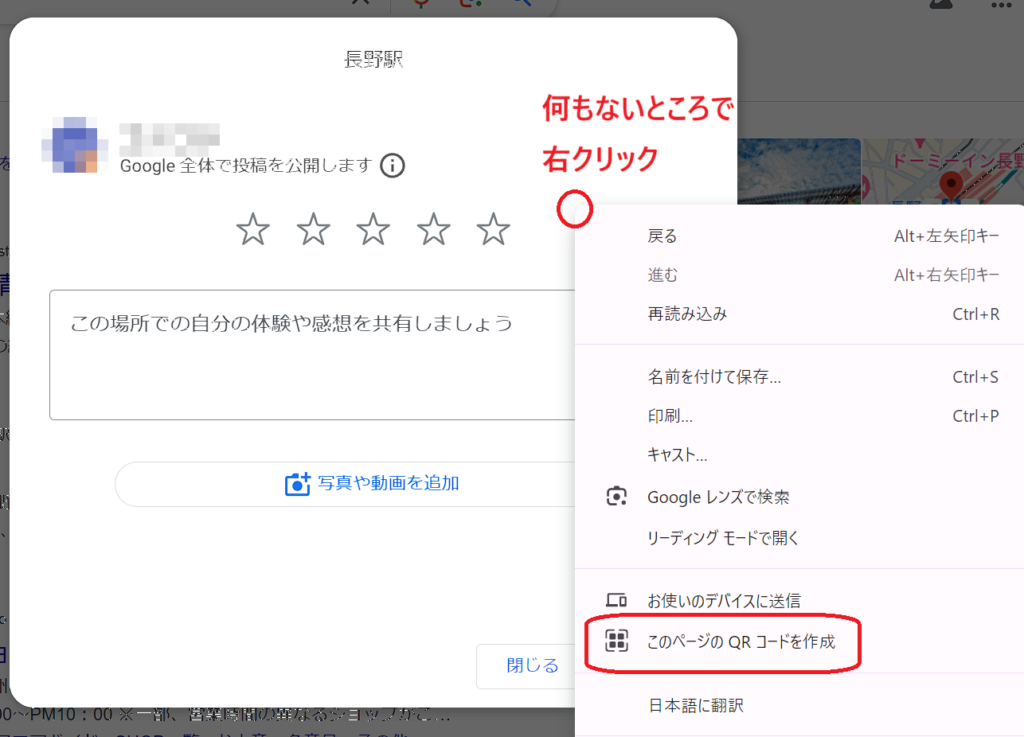
クチコミページの上で右クリックして「このページのQRコードを作成」を選択します(この画面はChromeの例ですが、Edgeなども同様です)
出てきたQRコードをダウンロード
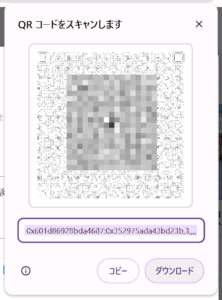
あとはこのQRコードをダウンロードしましょう(実際にスマホなどで読み取ってみてテストしてください)
クチコミQRコードの作成方法(その2)
「その1」の方法でお手軽にQRコードを作れるのですが、「その1」で作るとURLが非常に長くなり、QRコードも細かく大きいものになります。またURLの中に日本特有の文字列があり、インバウンドなどで海外の方がスキャンした場合でもきちんと表示できるかは未知数です。そこで多少面倒ですが、短くてシンプルなURLを生成し、そこからQRコードを作成する手段も示しておきます。
URLの前半を作成する
メモ帳などを開いて下記を入力してください(コピーできます)
https://search.google.com/local/writereview?placeid=
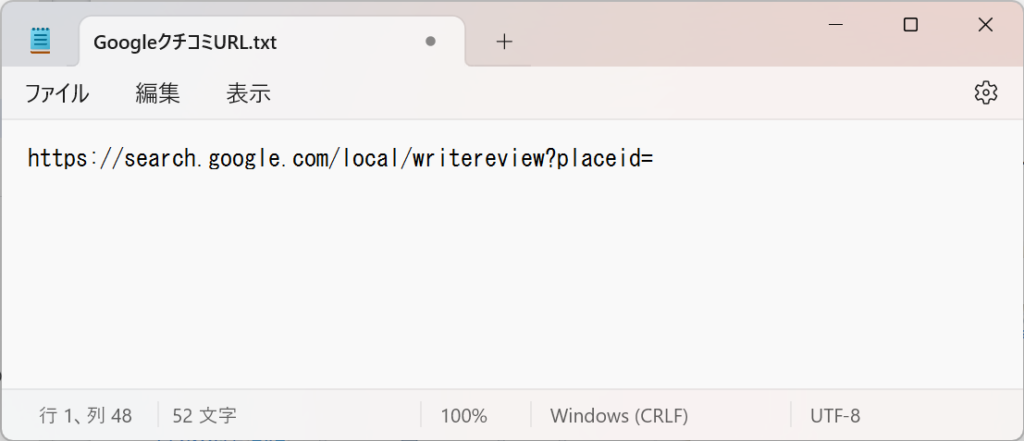
Google Maps Platform ページにアクセスする
※URLが変わっている場合は、「Google Maps Platform」で検索してください
ターゲットとなる地点を検索する
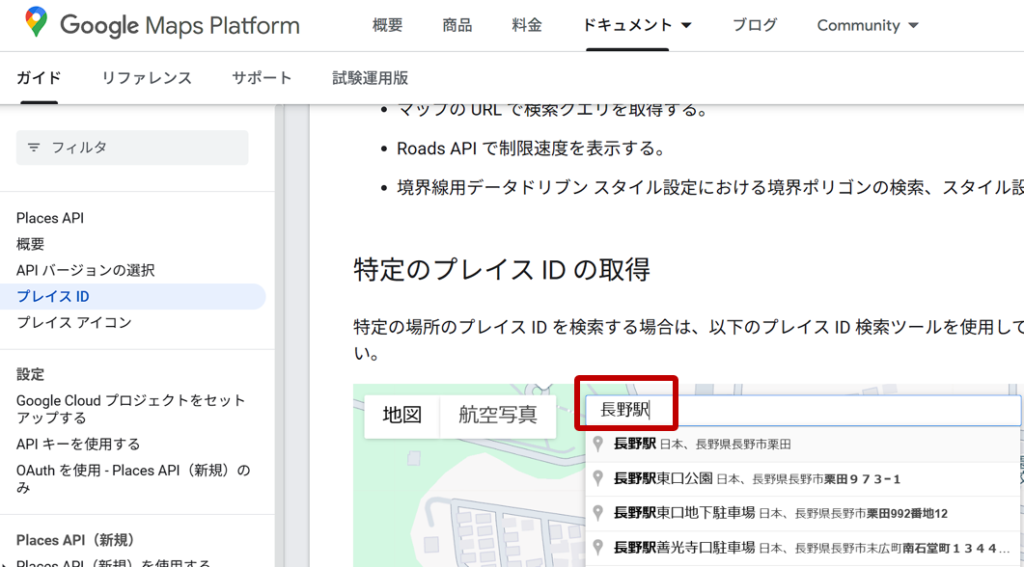
「特定のプレイス ID の取得」にある地図の検索窓からターゲットとする地点を検索します。なおここでも「その1」と同様に「長野駅」を例として検索しました
「Place ID」をコピーする
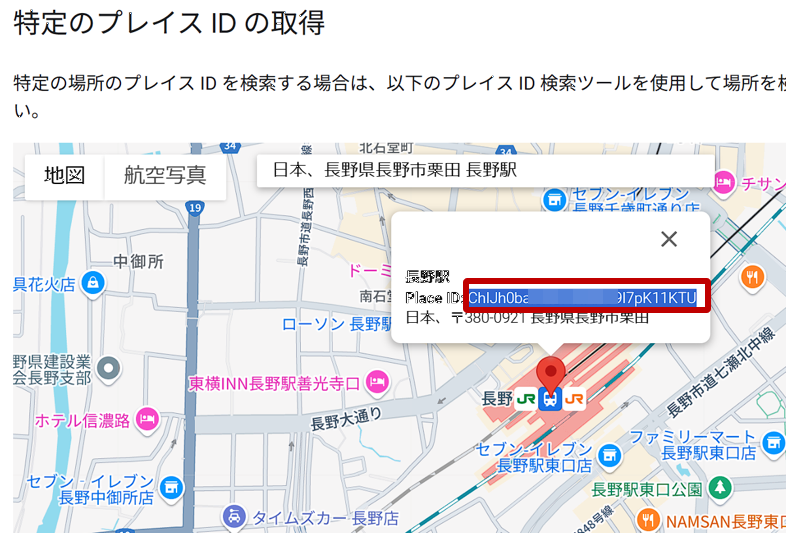
ピンをクリックするとポップアップされるので、そこのPlace ID の文字列をコピーします
「Place ID」を貼り付ける
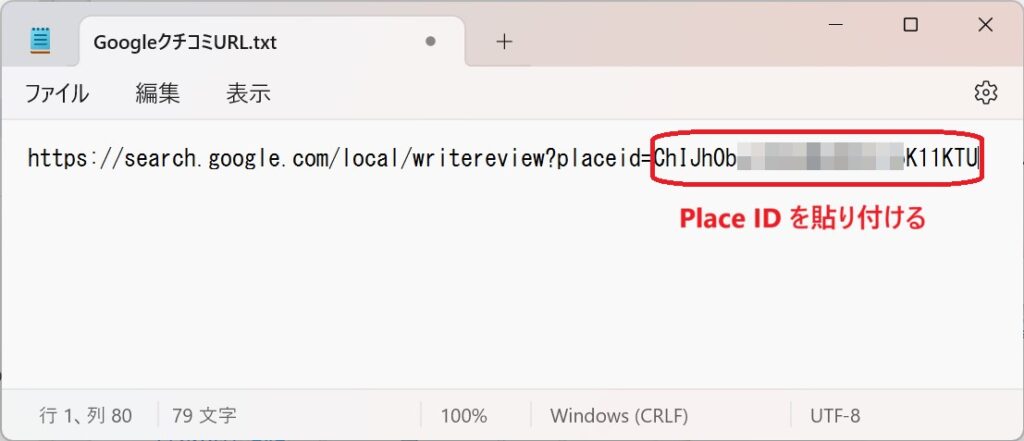
先ほど開いたメモ帳のURLの最後にコピーしたPlace ID をペーストします
アクセスしてみる
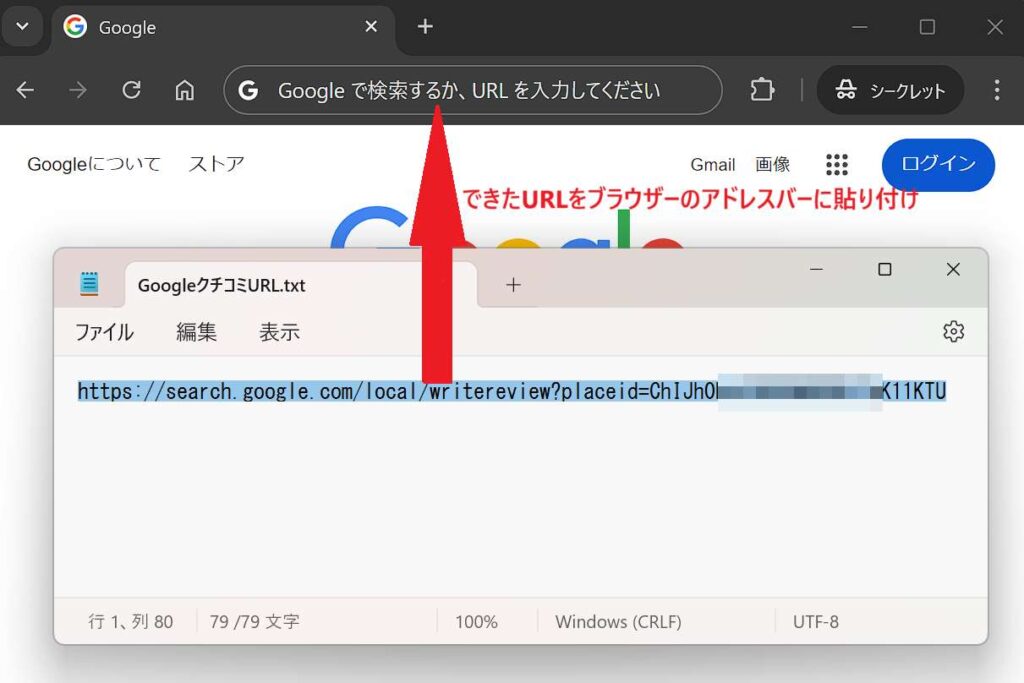
メモ帳で作ったURLを全て選択して、ブラウザーの検索バーに貼り付けてEnterキーを押します
クチコミ投稿ページの確認
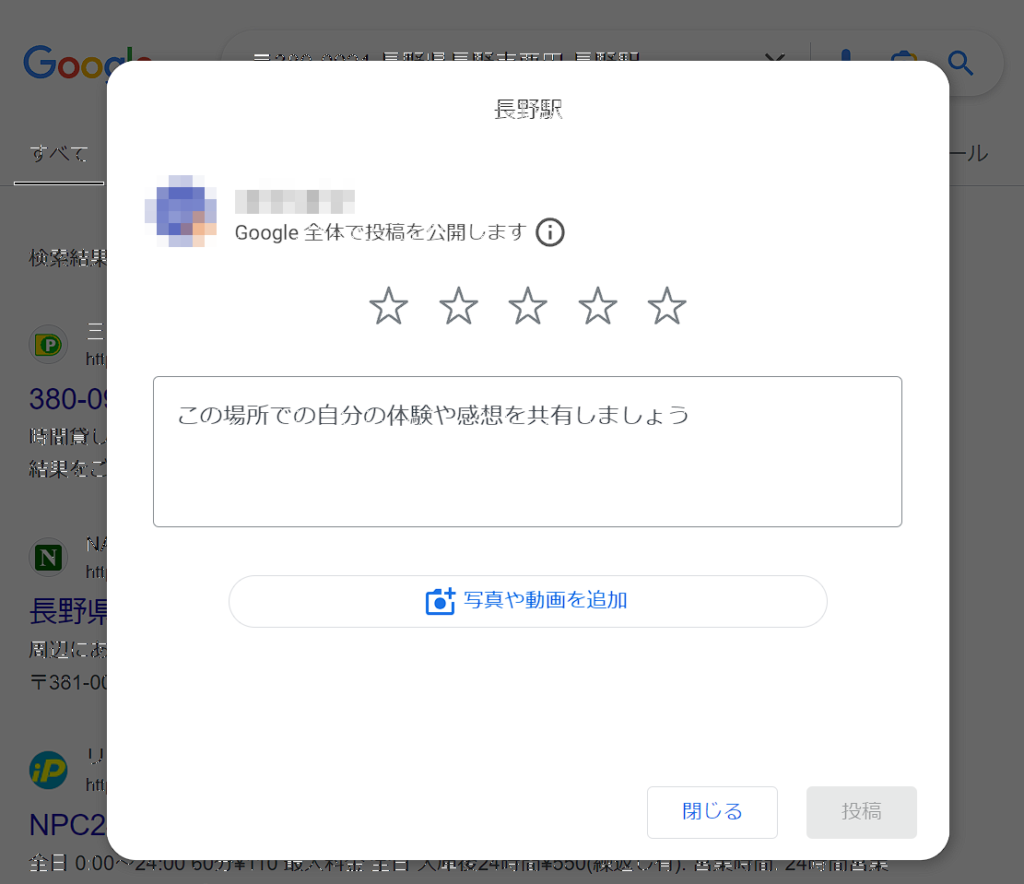
クチコミ投稿ページが出ることを確認してください
QRコードの作成
クチコミできる(クチコミ投稿ページが表示される)ことが確認できたら、今回作ったURLで大丈夫ということになります。ここで「その1」と同様に右クリックしてQRコードを作ってしまうと同じことになってしまうので、今回作ったURLをQRコード作成ツールで作成します。
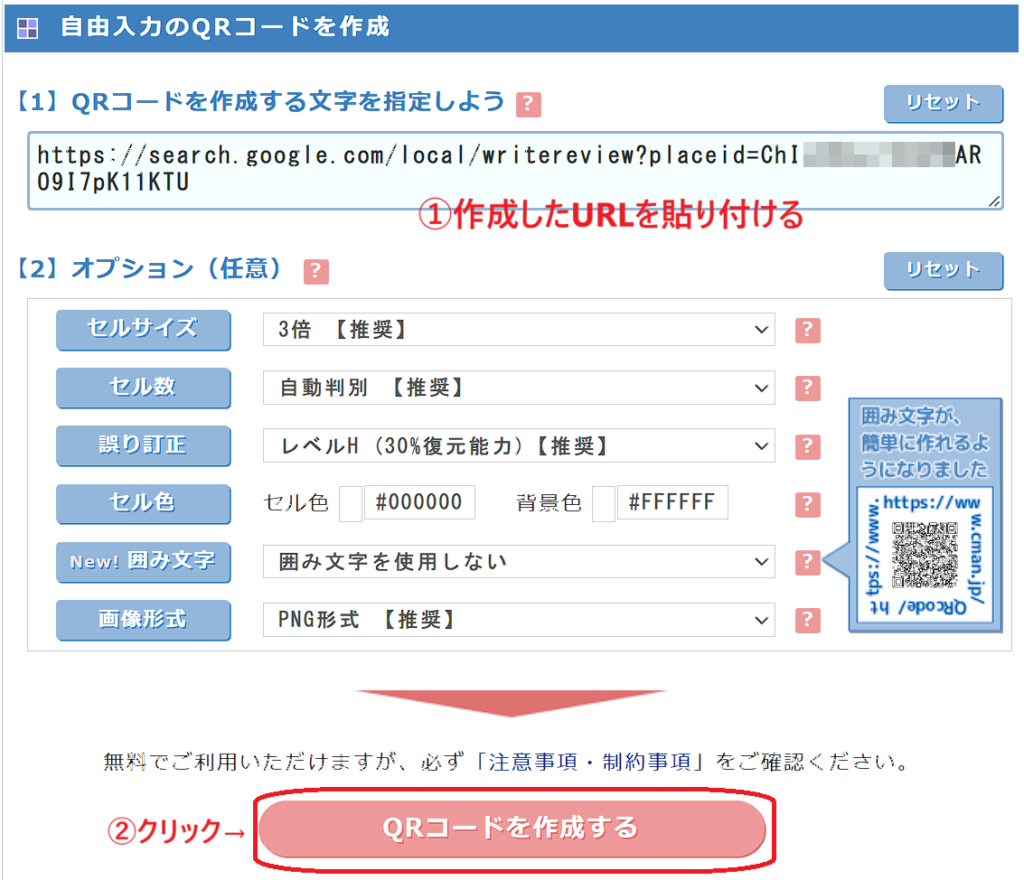
メモ帳で作ったURLを貼り付けて「QRコードを作成する」を押せばQRコードの画像がダウンロードできるはずです。なおQRコード作成ツールは多数ありますがここではCMANというサイトを利用させてもらいました。
店内への掲示
あとはQRコードを印刷して店内の壁面に貼るなり、アクリルスタンドなどに入れて立てかけるなどしてお願いしてみましょう。
なおクチコミへの見返りにクーポン券やプレゼントなど何らかのインセンティブを与えるようなことはGoogle規約違反になりますのでご注意ください。
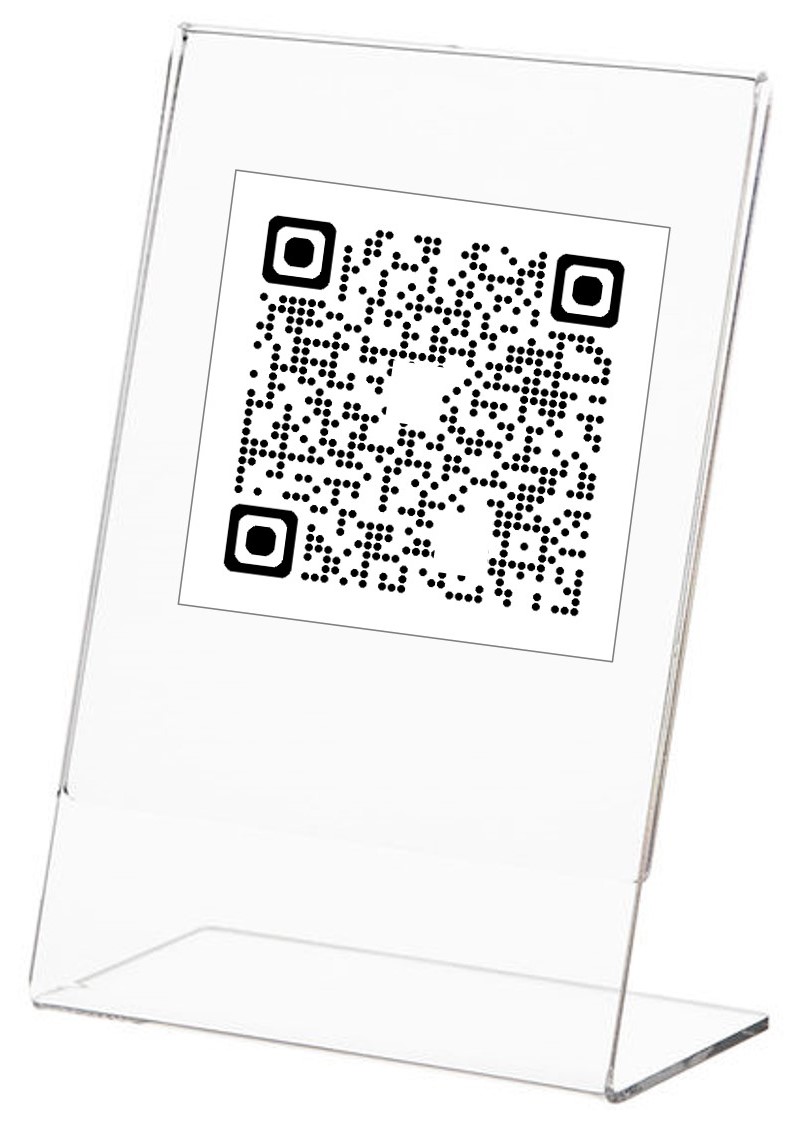
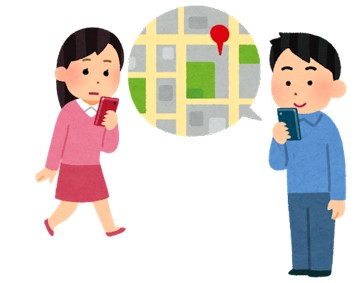


コメント